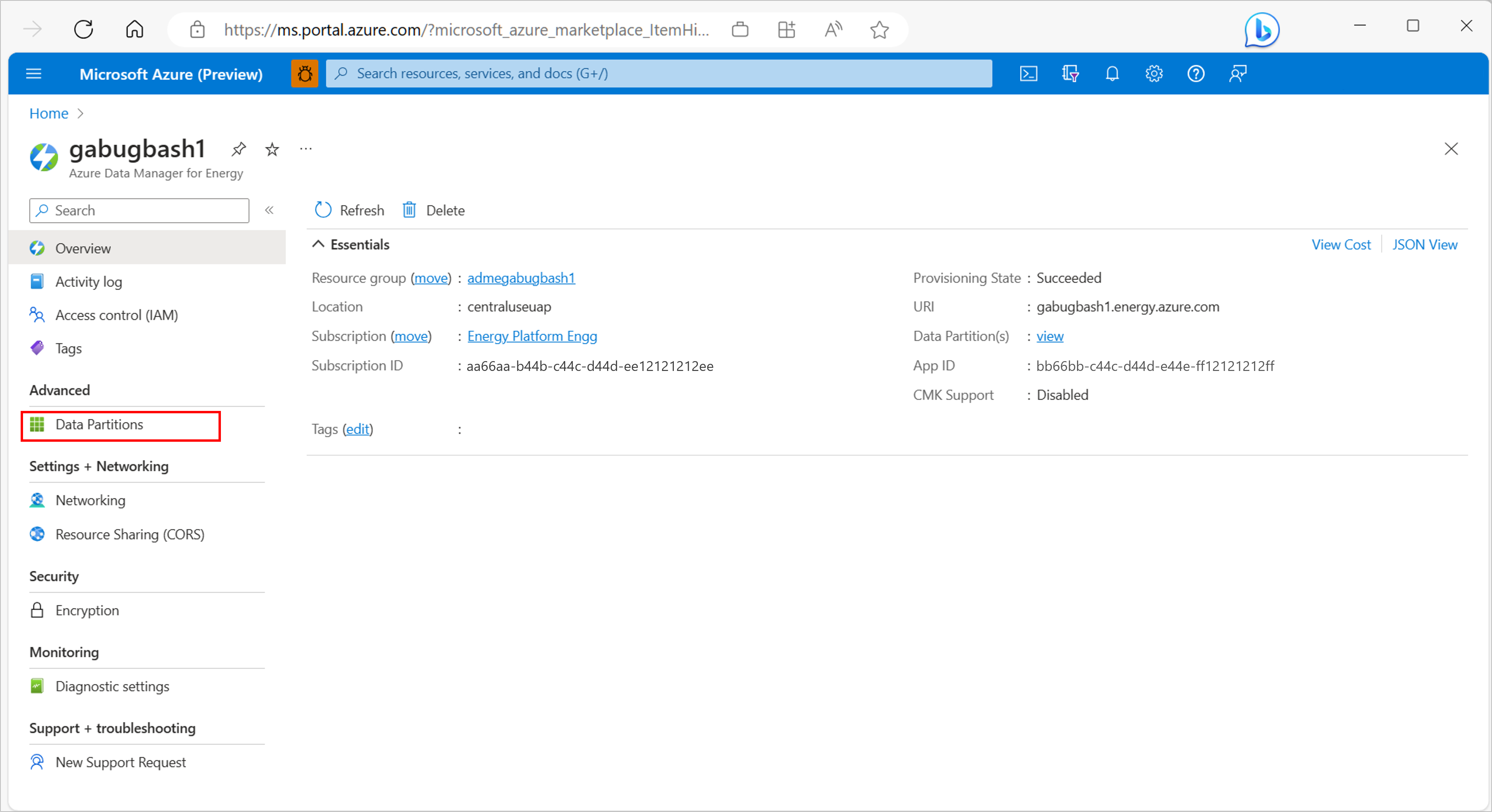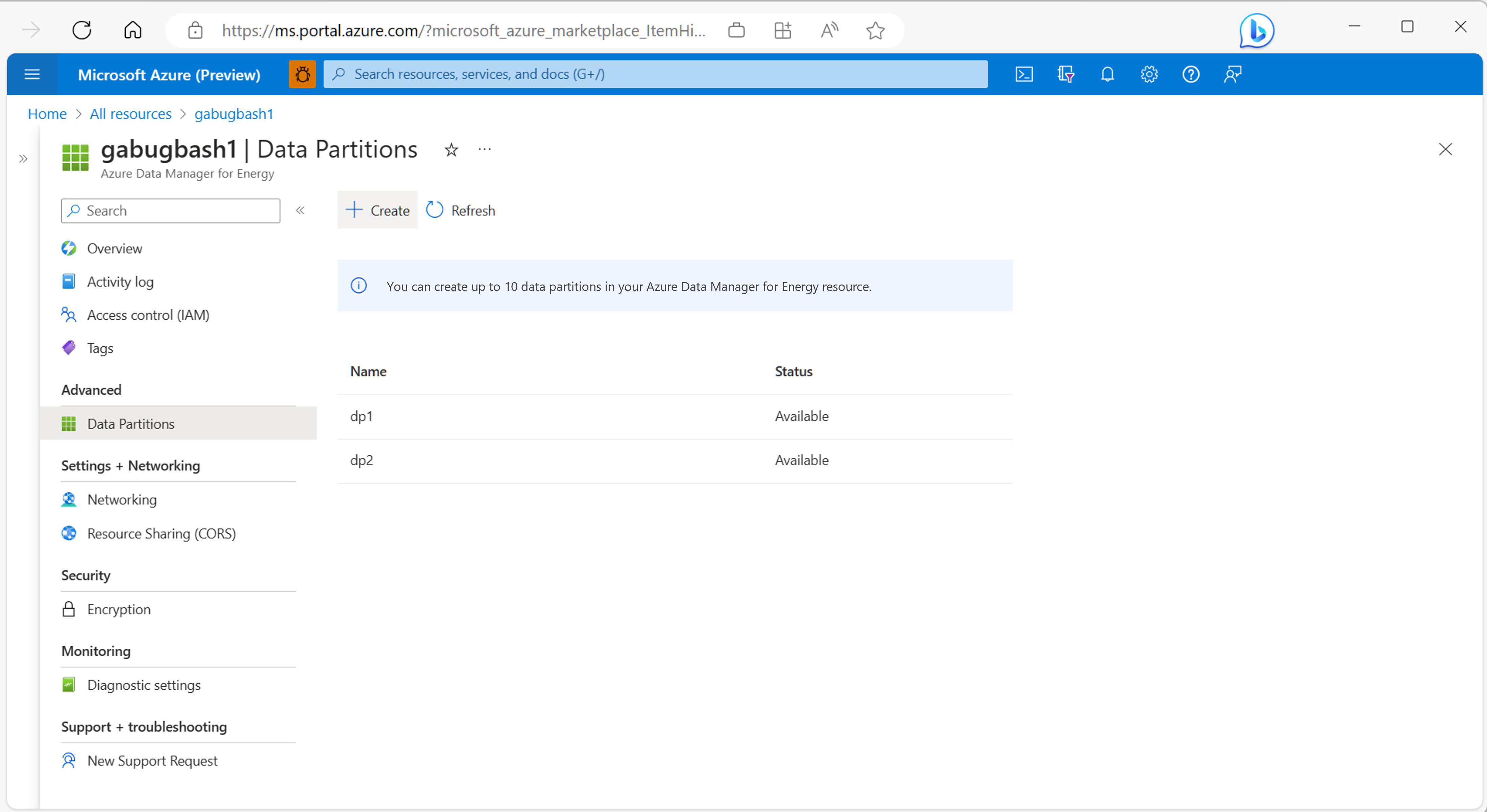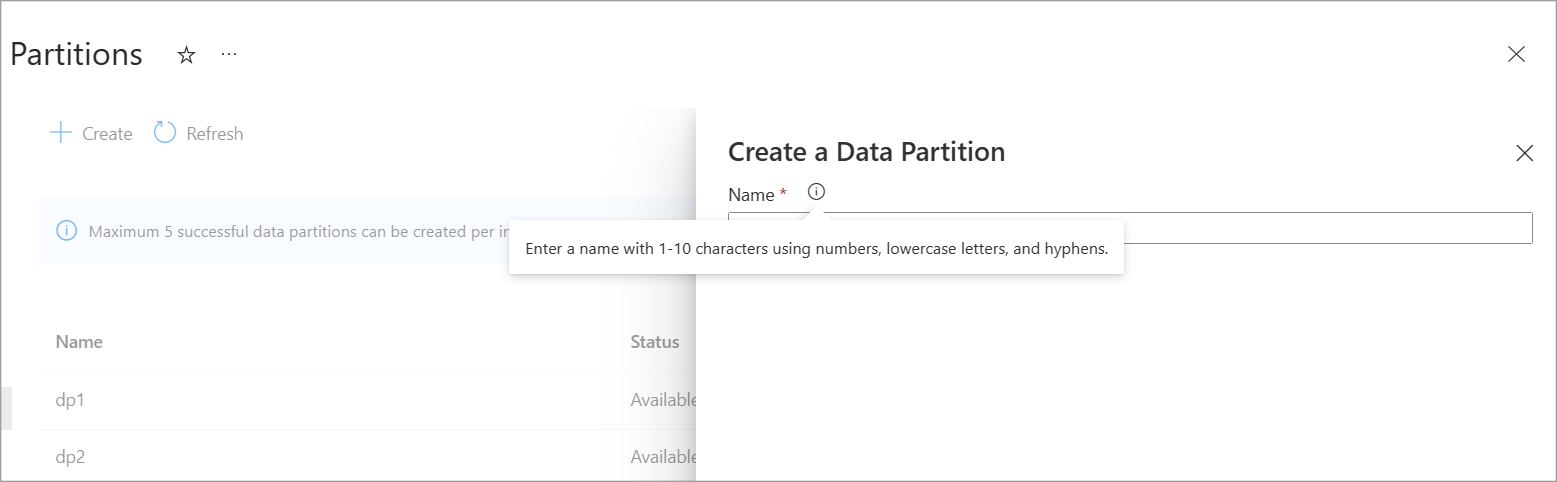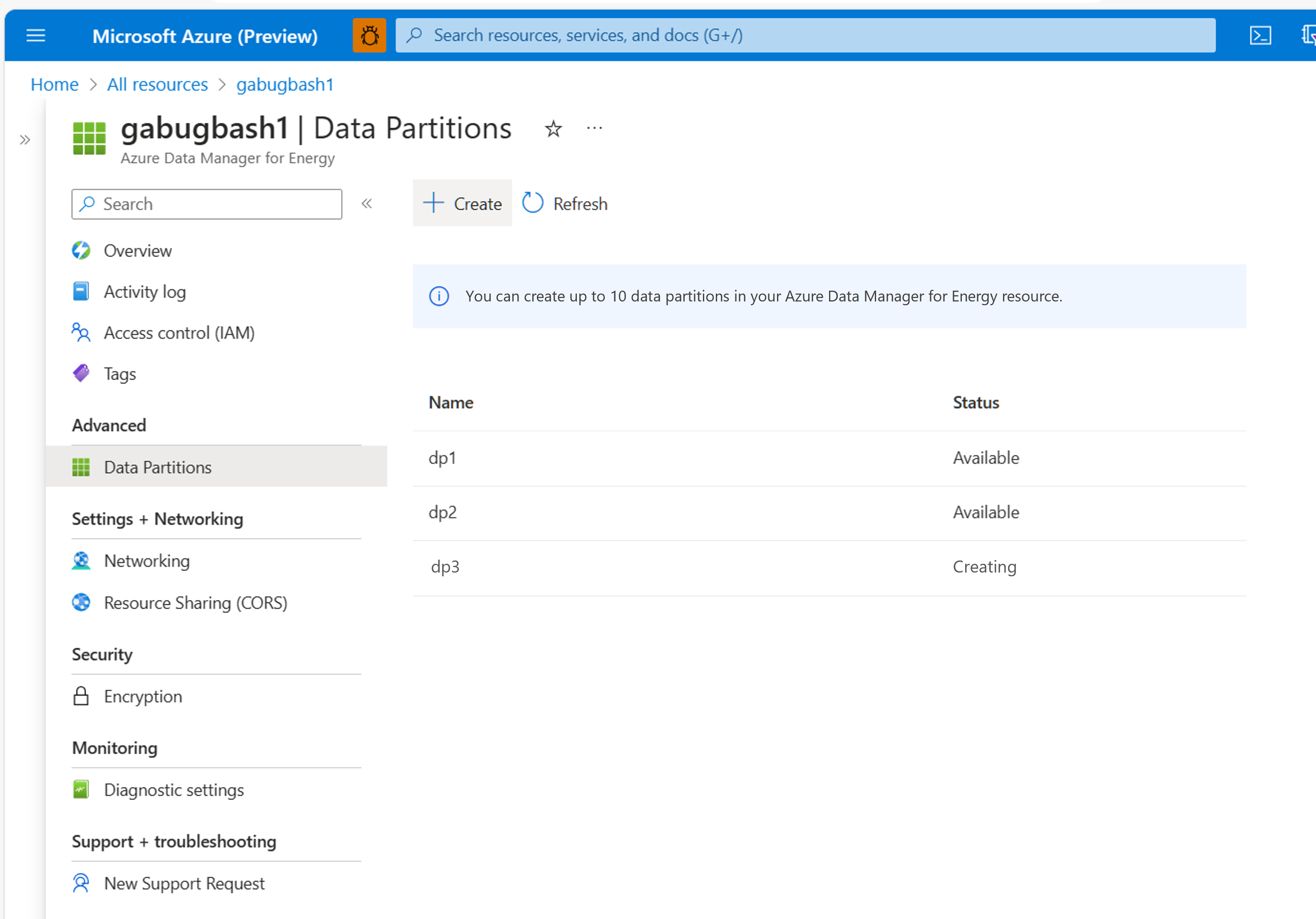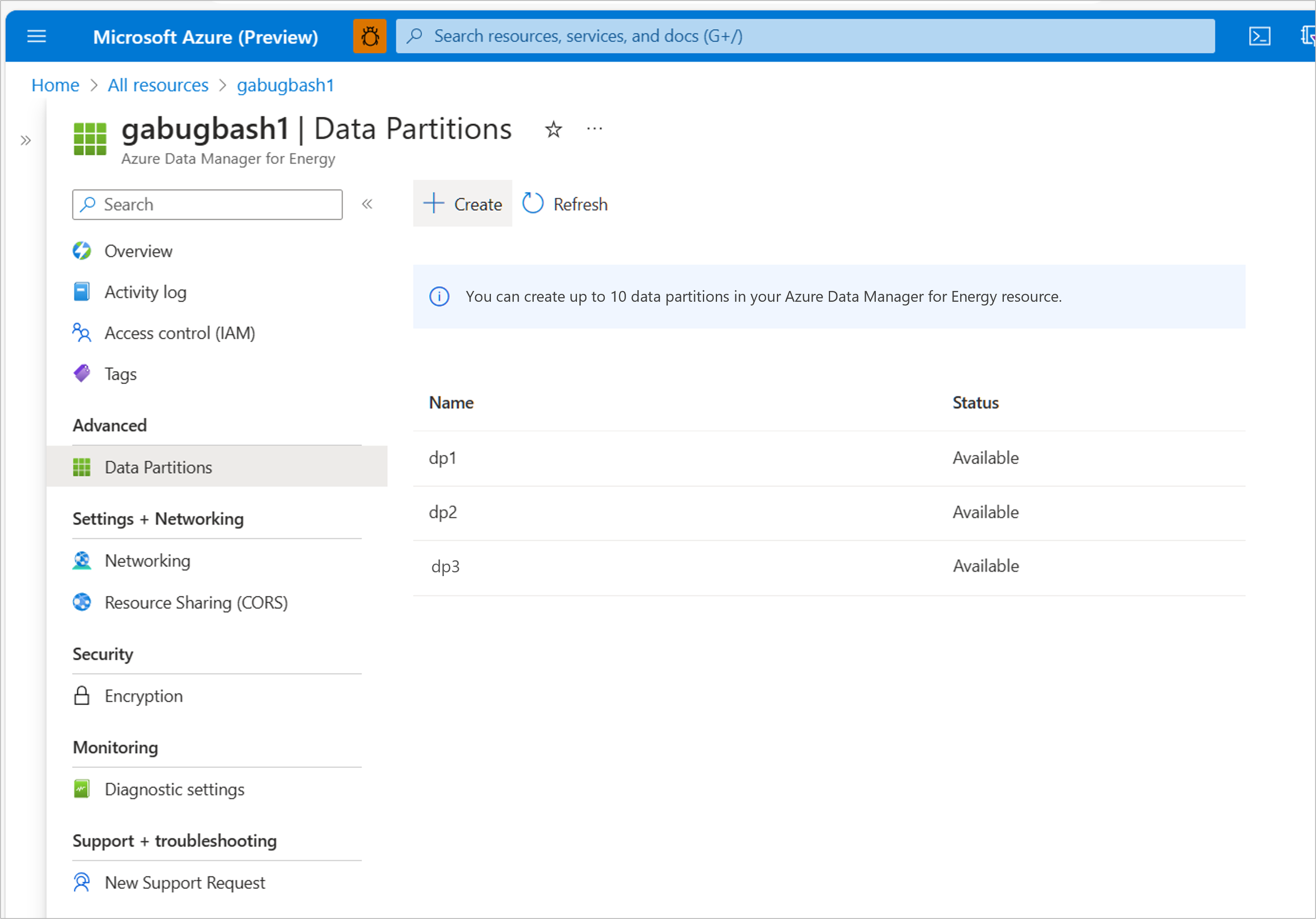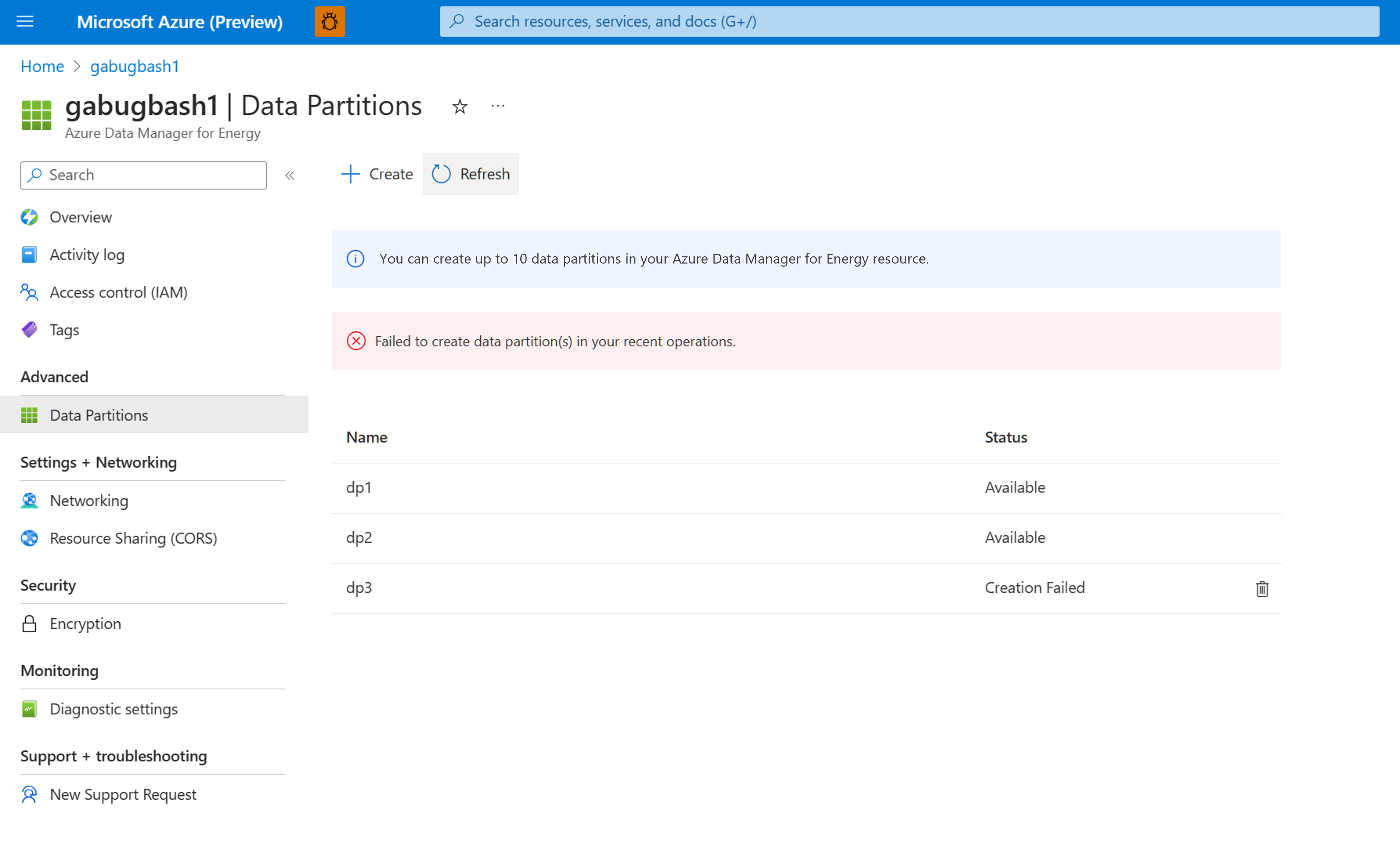Come gestire le partizioni di dati?
Il concetto di "partizioni di dati" viene scelto da OSDU® in cui la distribuzione singola può contenere più partizioni. Nell'articolo seguente viene illustrato come aggiungere nuove partizioni di dati a un'istanza di Azure Data Manager for Energy esistente.
Ogni partizione fornisce il massimo livello di isolamento dei dati all'interno di una singola distribuzione. Tutti i diritti di accesso sono regolati a livello di partizione. I dati vengono separati in modo da consentire la gestione indipendente del ciclo di vita e della distribuzione della partizione. (Vedere Servizio di partizione in OSDU®)
È possibile creare fino a 10 partizioni di dati in un'istanza di Azure Data Manager per l'energia. Una volta creata correttamente una partizione di dati, non può essere rinominata o eliminata.
Creare una partizione di dati
Aprire la voce di menu "Partizioni dati" nel pannello a sinistra della pagina di panoramica di Azure Data Manager for Energy.
Questa pagina mostra una tabella di tutte le partizioni di dati nell'istanza di Azure Data Manager per l'energia con lo stato della partizione dati accanto. Seleziona Crea. Viene aperto un nuovo riquadro a destra dello schermo.
Scegliere un nome per la partizione di dati.
Ogni nome di partizione dati deve avere una lunghezza di 1-10 caratteri ed è una combinazione di lettere minuscole, numeri e trattini. Selezionando Crea viene avviata la distribuzione delle risorse cloud sottostanti per la nuova partizione di dati.
Nota
La distribuzione di una nuova partizione di dati viene completata in 15-20 minuti.
Si noti che il nome della nuova partizione viene visualizzato nell'elenco della partizione. Mentre la distribuzione è in corso, il relativo stato viene visualizzato come "Creazione".
Quando la partizione viene creata correttamente, lo stato rispetto al nome della nuova partizione viene modificato in "Disponibile".
Eliminazione di partizioni di dati non riuscite
La distribuzione della partizione dati attivata nel processo precedente potrebbe avere esito negativo in alcuni casi a causa di vari problemi. Questi problemi includono i limiti di quota raggiunti, i problemi temporanei di distribuzione dei modelli di Resource Manager, gli errori di seeding dei dati e l'errore nella connessione ai cluster del servizio Azure Kubernetes sottostanti.
Lo stato di tali partizioni di dati viene visualizzato come "Creazione non riuscita". È possibile eliminare queste distribuzioni usando il pulsante "elimina" che mostra accanto a tutte le distribuzioni di partizioni dati non riuscite. Questa eliminazione elimina tutti i record creati nel back-end. Una volta eliminata la partizione non riuscita, è possibile riprovare a creare una nuova partizione.
OSDU® è un marchio di The Open Group.
Passaggi successivi
È possibile iniziare a caricare i dati nelle nuove partizioni di dati.
Commenti e suggerimenti
Presto disponibile: Nel corso del 2024 verranno gradualmente disattivati i problemi di GitHub come meccanismo di feedback per il contenuto e ciò verrà sostituito con un nuovo sistema di feedback. Per altre informazioni, vedere https://aka.ms/ContentUserFeedback.
Invia e visualizza il feedback per